안녕하세요.
오늘은 한국어 지원이 가능한 탭비트(Tapbit) 거래소에서
회원가입 부터 선물거래 하는 방법을
처음부터 끝까지 자세히 알아보도록 하겠습니다.
1. 탭비트 회원가입 하는 방법
2. 탭비트 입금하는 방법
3. 선물거래 하는방법
4. 탭비트 출금하는 방법

초보자분들도 쉽게 따라하실 수 있도록 설명해드릴게요.
어려운 부분이 있으면 댓글이나 문의 남겨주세요.
탭비트 평생 캐쉬백 10% 및 증정금 40% 링크
https://www.tapbit.com/auth/XMVDTGSK?r=5Y2B
코드 : XMVDTGSK
Cryptocurrency Exchange to Buy Bitcoin and Ethereum | Tapbit
www.tapbit.com
탭비트 선물거래 하는방법
https://youtu.be/kytaqzRSwtE?si=3Mdavi4DMfqrvnpu
https://open.kakao.com/o/sAlIq7dh
거래소 문의 상담센터
거래소 상담 고객센터🙂
open.kakao.com
먼저 탭비트(Tapbit) 홈페이지를 들어가야하니,
링크 누르시면 수수료 할인과
입금액 40% 받을 수 있는 탭비트(Tapbit) 링크가 있습니다.
그리고 하나 더!
VIP 이벤트 라고 최대 10만USDT 펀딩 보너스를 받는
이벤트도 있습니다.

궁금하신 사항은 문의 주시면
자세하게 알려드리겠습니다.
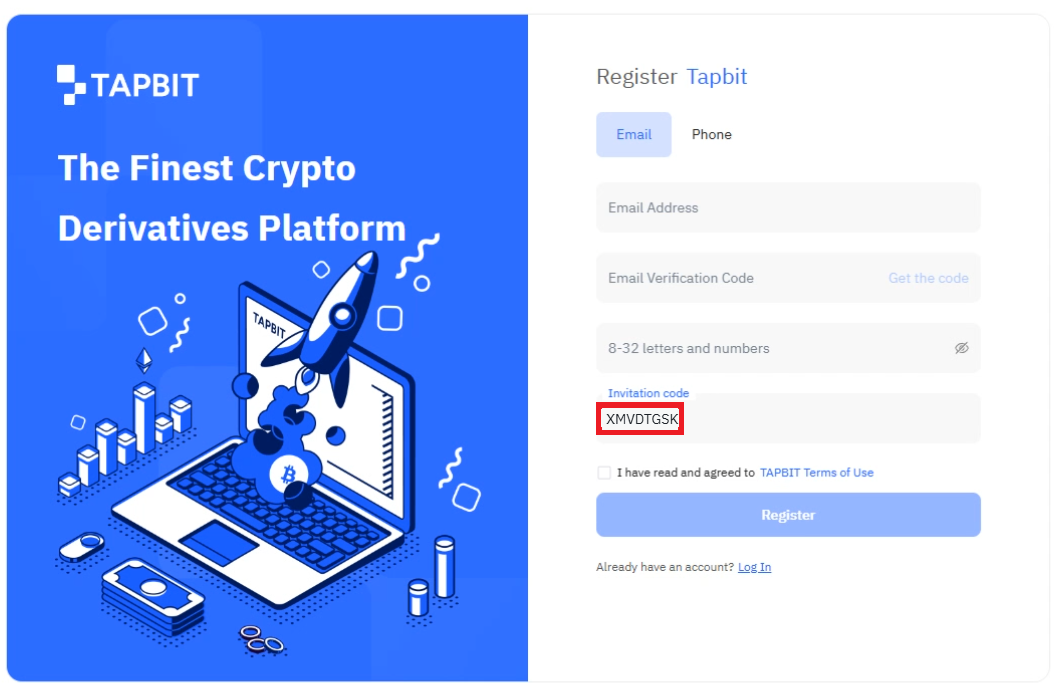
영상 하단 링크를 클릭 하셨다면 화면이 이렇게 나옵니다.
여기 코드 부분이 잘 적용 되었는지 확인 해주시고,
코드가 입력 되지 않으면 한국어 지원이 안될수도 있습니다.

회원가입은 핸드폰과 이메일이 있습니다 두 가지가 있습니다.
저는 이메일로 하겠습니다, 사용하실 이메일 적어볼게요.
이메일 적어주셨으면, 밑에 코드 버튼 눌러줄게요.
그러면 탭비트 메일이 올텐데, 확인 후 코드 입력을 해주세요.
혹여나 메일이 없거나 안보이시면 스팸함에도 확인 해주시면 됩니다.
비밀번호도 입력 하겠습니다.
이용약관 동의 체크해주시구, 레지스터 눌러주시면 가입이 완료됩니다.

가입이 완료 되면 이런 화면이 나올텐테
오른쪽 상단에 지구 모양 누르시고 한국어 변경해줍니다.
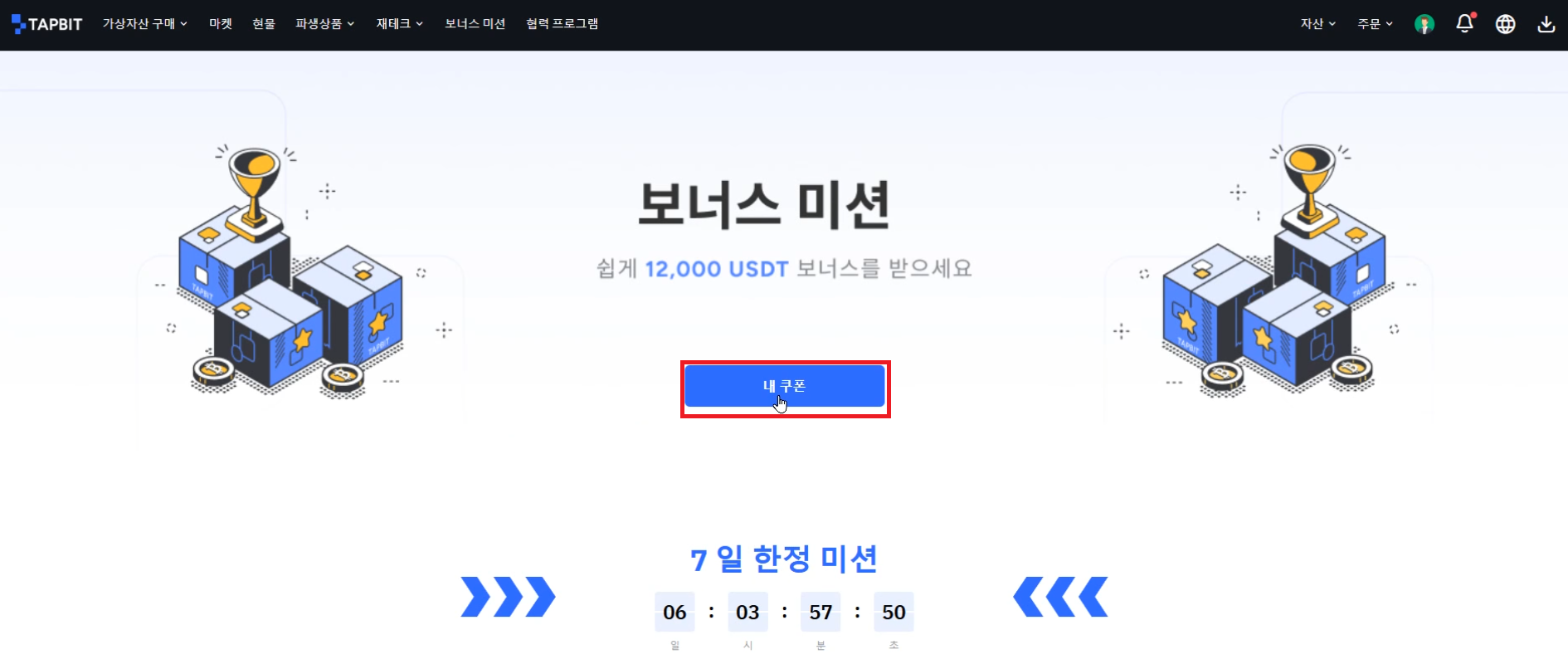
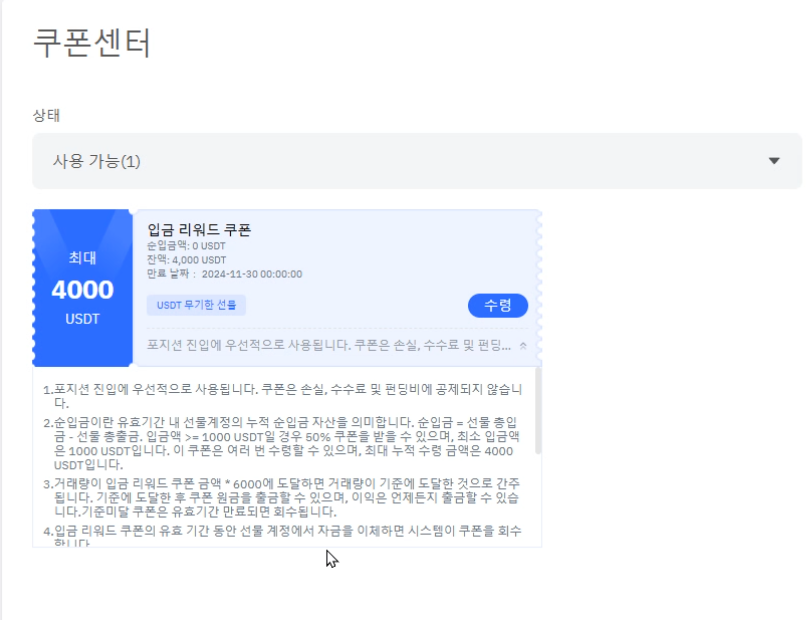
내 쿠폰 들어가보시면 40프로 입금 쿠폰이 있습니다.
내용은 눌러서 밑에 읽어봐주시면 되구요.

다들 번거롭게 생각하시는게 KYC 인증 부분인데요.
탭비트 같은 경우 KYC 인증을 따로 하지 않아도 입금이 가능합니다.
100만원 까지만 가능합니다.
혹여나 원화입금, 100만원 이상 하시려는 분들은
문의 주시면 자세하게 알려드리겠습니다.
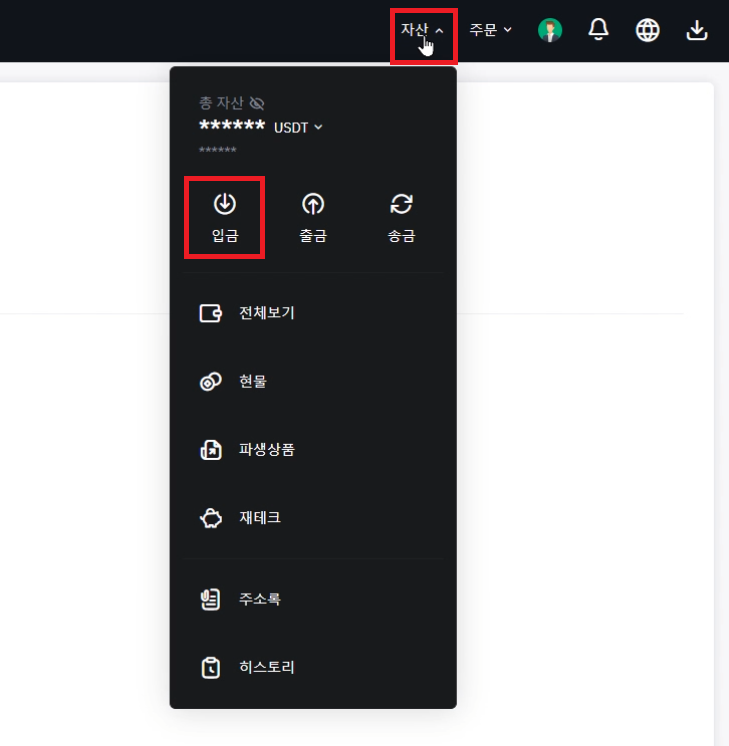
거래소에 100달러를 입금 해보겠습니다
오른쪽 우측 상단에 자산 누르시고 입금 클릭해줄게요.
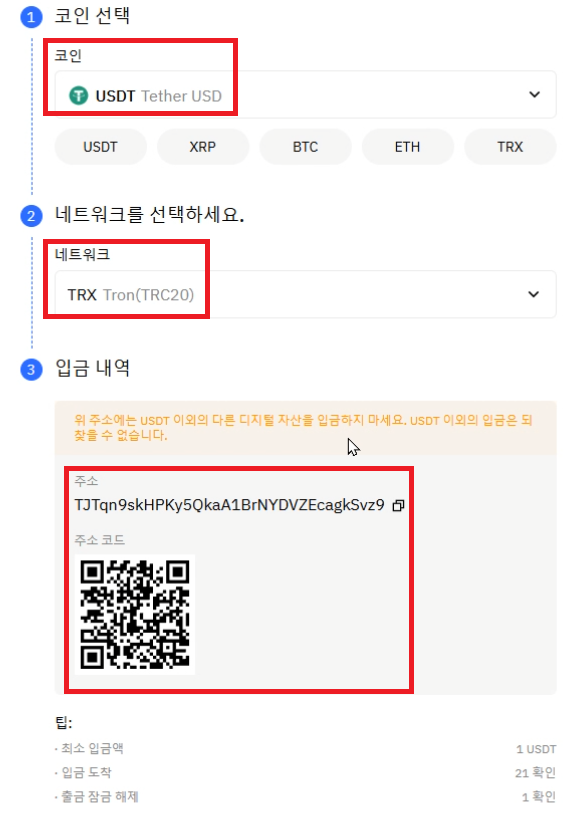
여기서 코인은 테더, 네트워크는 4번째 트론 클릭하면 주소가 나옵니다.
여기 까지 잘 진행 되었으면
국내거래소 업비트에서 테더를 구매하고,
방금 발급 받은 주소로 거래소에 전송 해볼건데요.

예전에는 리플로 이용하셨을겁니다.
최근에 업비트에 테더가 상장을 했기 때문에
테더로 진행 해보겠습니다.

저는 시장가로 주문하겠습니다.
그 다음!
입출금 들어가서 테더를 누르면 출금 주의 사항이 뜨는데
트래블룰 적용 안된 거래소는
100만원 이상 출금이 되지 않습니다.
즉, 나눠서 입금 해야됩니다.


확인 누르시고,
출금 네트워크는 트론,
출금수량은 원하는 만큼 입력하고 출금신청 해볼게요.
트론인지 한 번더 확인해줍니다.
주소는 아까 거래소에서 발급 받은 주소를 복사해서
입력하고 출금신청 눌러주세요.
수량을 확인 후,
인증하고 5분 정도 기다리시면 자산에 입금된게 확인 되실겁니다.
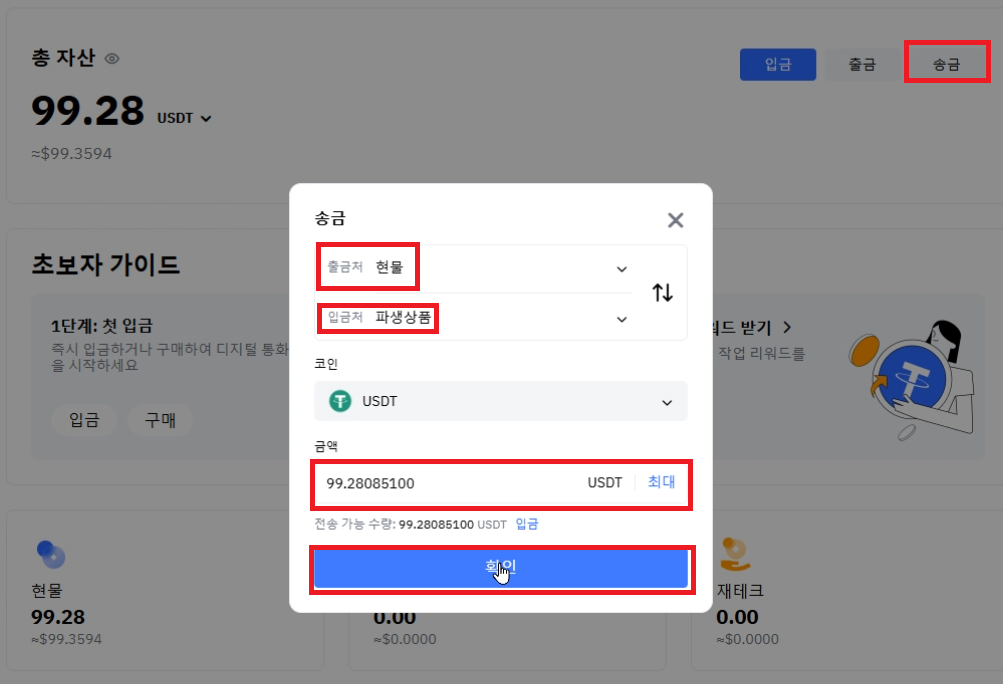
저희는 선물거래를 해야하니
아까 입금 했던 테더를 파생상품으로 전환 시켜줘야합니다.
총 자산에 보시면,
오른쪽에 송금 눌러주시구,
출금처는 현물, 입금처는 파생상품으로 설정 되었다면
금액 입력 후 확인해줍니다.
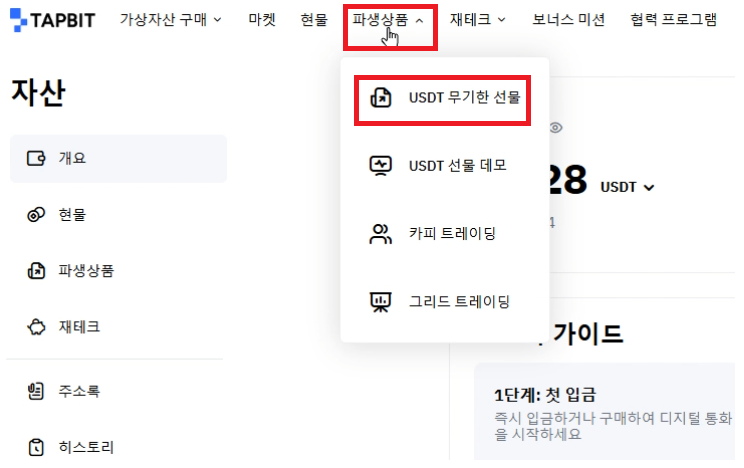
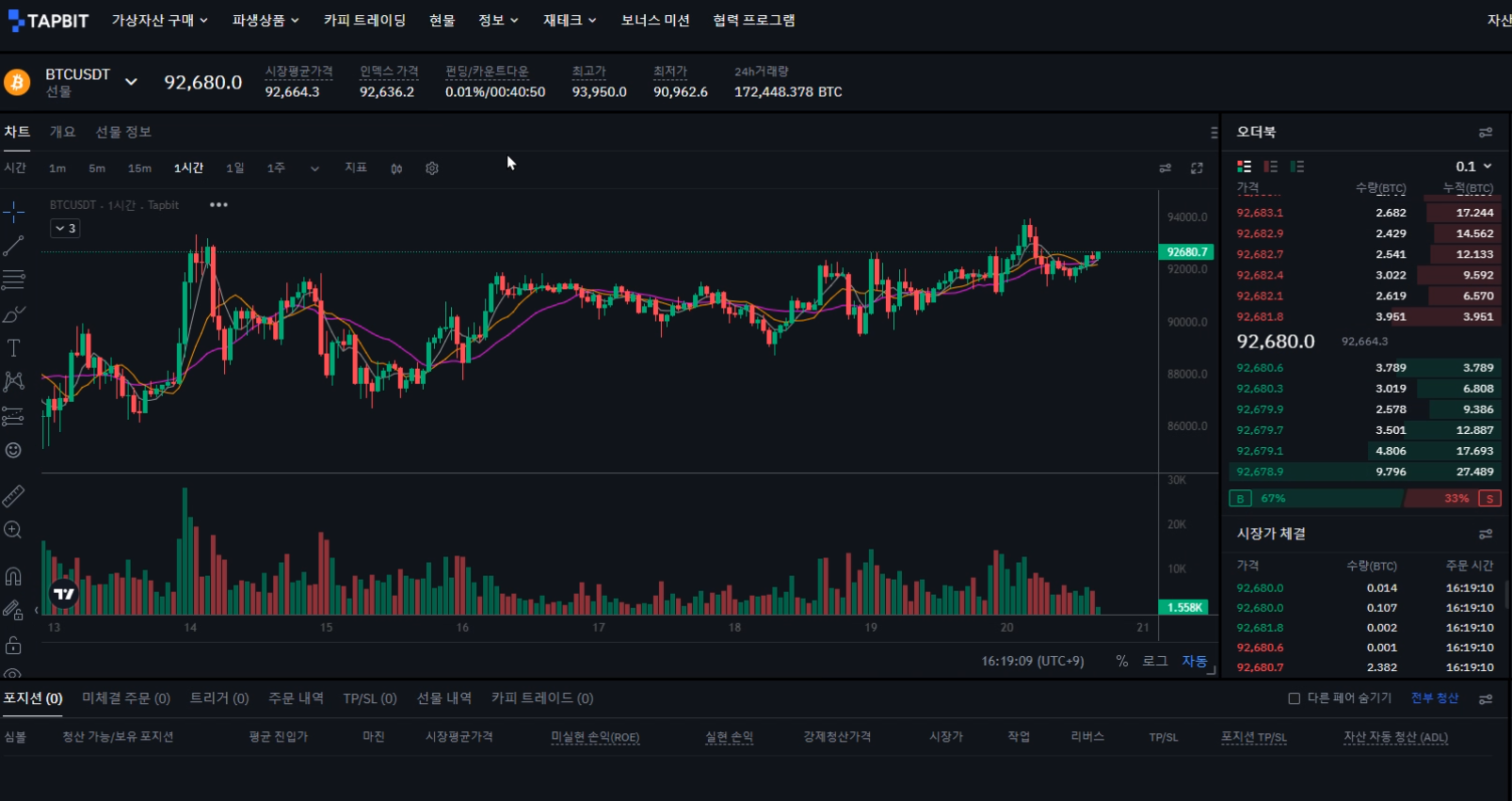
파생상품으로 전환 시켰다면 선물거래를 해보도록 할게요.
상단에 파생상품 눌러주시고,
USDT 무기한선물로 들어가줍니다.
초보자가이드가 나오는데 한 번 읽어봐주시구요.

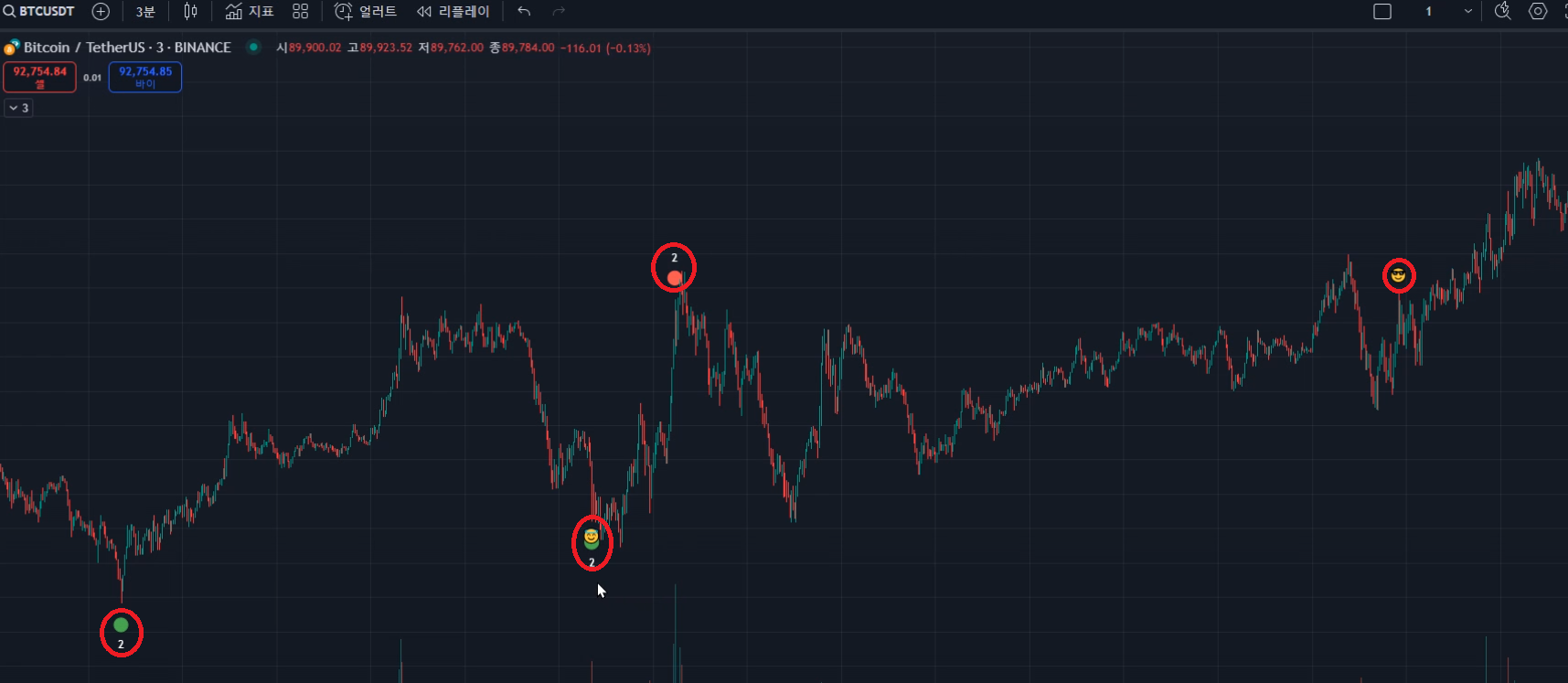
오른쪽 아래 보시면 지갑 잔액이 보이실겁니다.
여기 보시면 코인 종류가 여러가지 입니다.저희는 비트코인으로 선물거래 해보겠습니다.
중앙에는 차트가 있습니다.
저는 차트를 트레이딩뷰 사이트에서 개발 지표를 사용하여
이런식으로 타점구간을 잡아주고
보조지표도 같이 사용하면서 참고하고 있습니다.
차트 사용법이 궁금하시거나 문의 주시면 자세하게 알려 드리겠습니다.
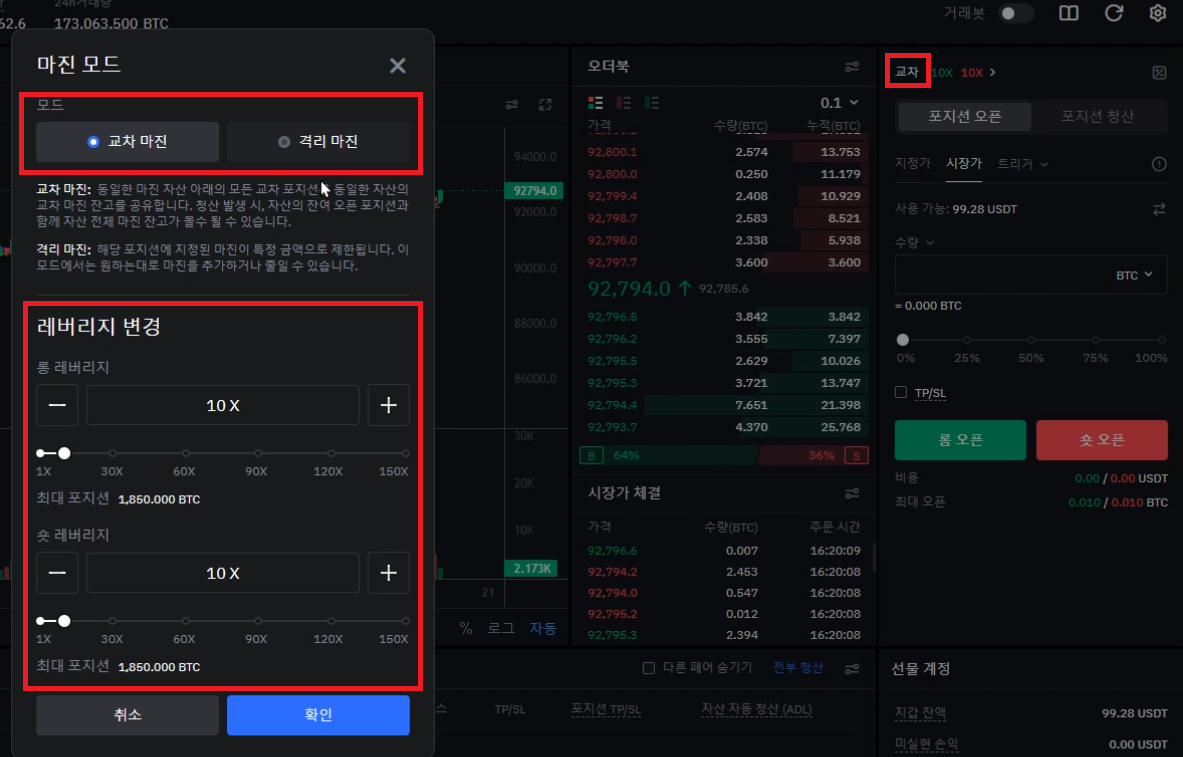
오른쪽에 마진 모드와 레버리지 설정에 대해 알아볼게요.
위에 보시면, 교차를 누르면 이런 창이 뜹니다.
교차와 격리가 있습니다.
격리 마진이란,
시드가 100테더가 있는데,
레버리지를 10배로 체크를 하고
50테더 숏 포지션 진입 했으면 50테더만 진입 하게 된겁니다
즉, 청산을 당하여도 설정하였던 50테더만 청산 되는겁니다
반대로 교차는 전체 금액이 포지션에 진입하게 되어 다 청산 됩니다.

레버리지 부분은 최대 150배 까지 확인이 되고,
이십배 부터는 손실 위험이 있으니
주의 하라는 문구가 나오니 참고해주세요
초보자 분들은 격리를 추천드리며,
최대 레버리지는 15배까지 하는걸 추천드립니다.
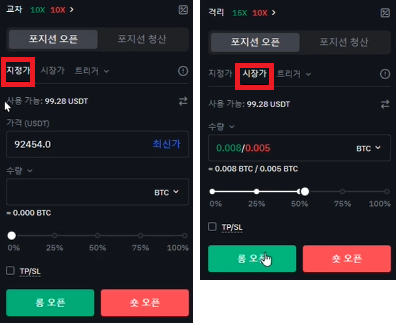
주문 방식은 이렇게 있는데
트리거는 초보자분들이 다소 사용하기
어려운 부분이 있어 제외하고 설명 하겠습니다.
지정가는 원하는 포지션금액을 입력하여 금액이 도달하면 체결을 해줍니다.
77,000 달러에 주문을 하였다면 그 금액에 도달하면 주문이 체결 됩니다.
시장가는 말 그대로 가장 유리한 가격으로 즉시 체결이 됩니다.
그만큼 수수료도 차이가 납니다.
거래소마다 수수료가 다르니 꼭 확인 해보세요.
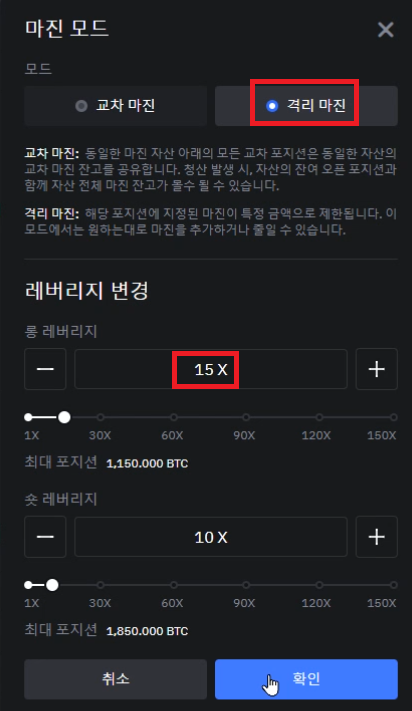

이제 거래를 해볼건데요.
저는 시장가로 격리모드 롱 레버리지를 15배로 시드의 반만
진입을 해보겠습니다.
여기서 격리모드로 설정한 다음,
레버리지는 15배 설정 해줄게요.
시장가를 클릭하고, 수량 비중은 50% 설정해줍니다.
다 되셨다면 롱 오픈 눌러줍니다.


하단에 보시면 방금 주문했던 포지션 내역이 있습니다.
마진에 보시면 격리에 50프로 비중으로 들어간게 보입니다.
미실현 손익은 현재 포지션에 대한 수익입니다.
실현 손익은 포지션 진입 후 수수료나 펀딩 비율,
일부 포지션 정리 하면 반영 되어서 나옵니다.
옆에 보시면 강제청산가격이 있습니다.
저희는 아까 격리로 진입하였기 때문에,
청산가격에 도달하게 되면
아까 50프로 비중 들어간게 청산이 되어버립니다.
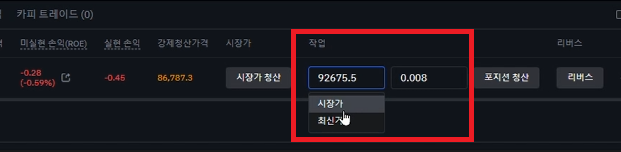
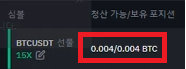
자 그럼, 포지션 정리를 하고 싶은데 반만 익절 하고 싶을겁니다.
작업 밑에 보시면 가격을 정할 수 있는데요.
저는 시장가로 반만 정리해보겠습니다.
수량은 50프로 맞춘 다음에, 포지션 청산 누르시면 됩니다.
그러면 아까 보유포지션이 0.008 였는데,
보시면 반으로 포지션정리 되신게 보이실겁니다.
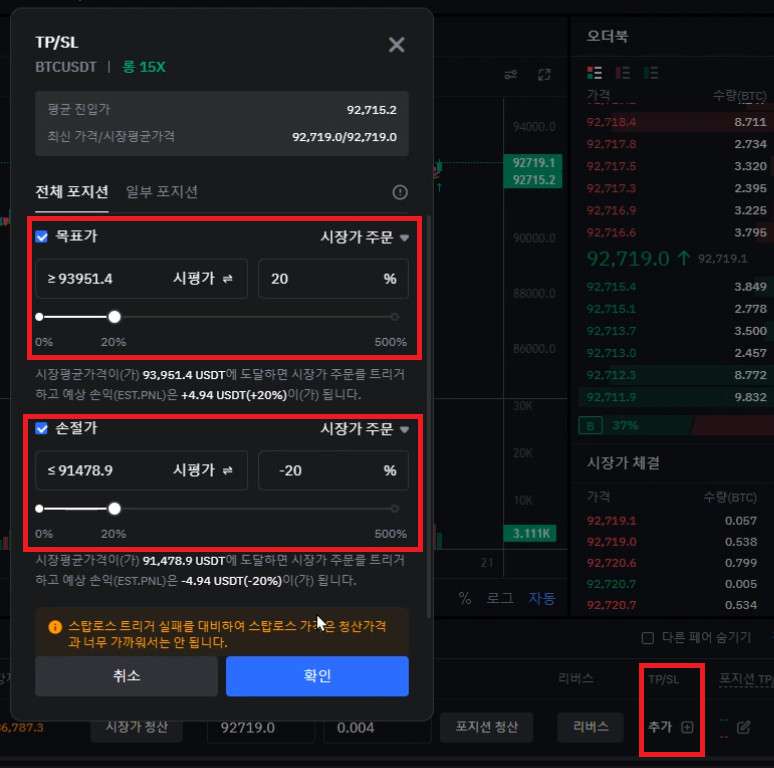
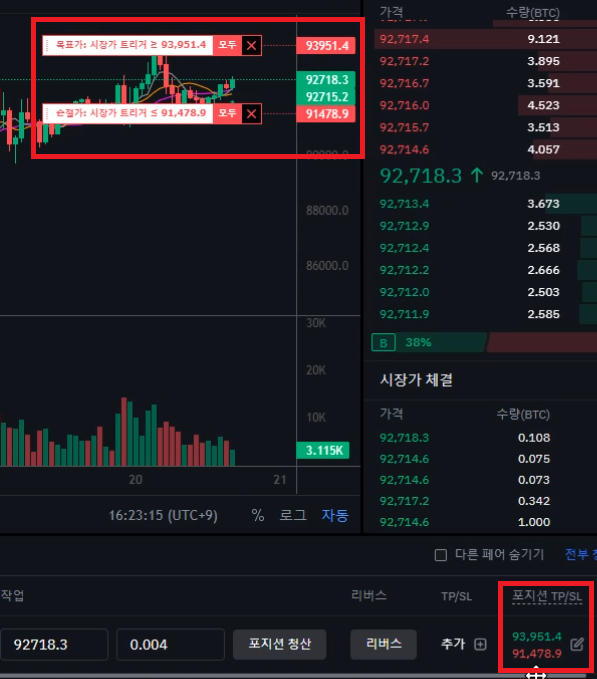
마지막으로 TP/SL 있습니다.
목표가설정과 손절가설정 인데요.
여기서 추가 버튼을 눌러보시면 설정하는 창이 뜹니다.
20프로 설정 해보겠습니다.
현재 포지션에 위, 아래 20프로 했습니다.
설정이 되시면 오른쪽에 가격이 나올텐데,
저 가격에 도달하게 되면 포지션 전체 정리가 된다고
생각해주시면 됩니다.
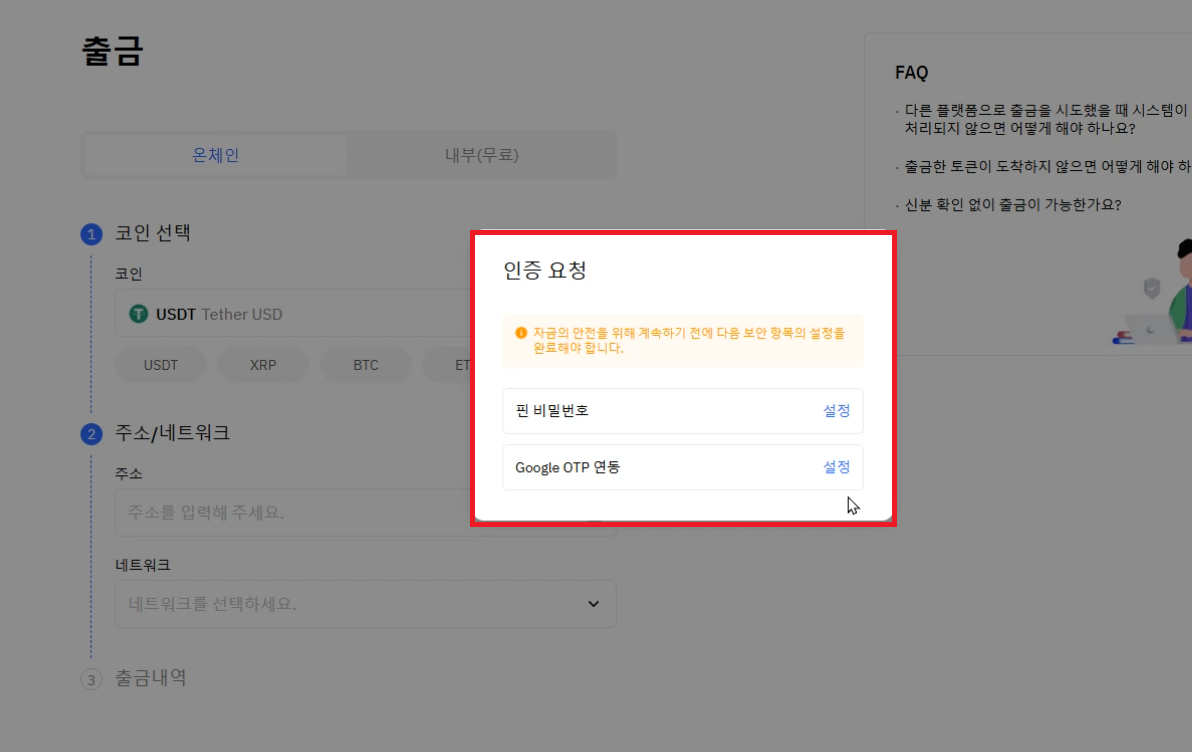
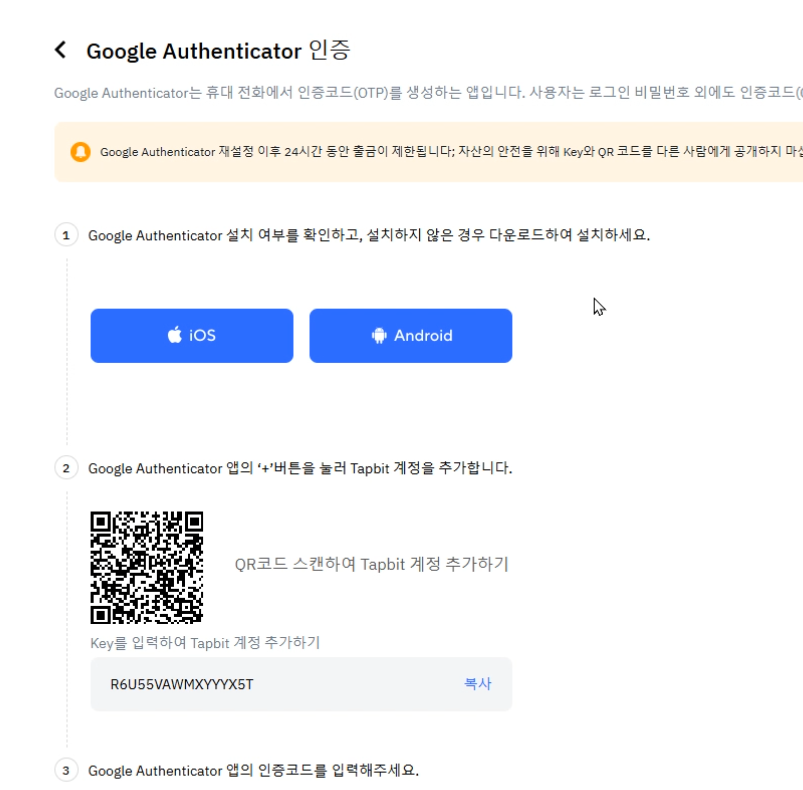
이제 출금 신청을 해볼건데요.
오른쪽 상단에 자산 눌러주시구, 출금 버튼을 눌러줄게요.
눌러주셨다면, 핀번호 설정과 구글 OTP 인증을 하라는 문구가 뜨는데요.
핀번호는 원하는 번호 설정 해주시면 되시구,
구글 OTP설정 눌러보시면 이렇게 차근차근 알려주는데요.
순서대로 진행하시면 됩니다.
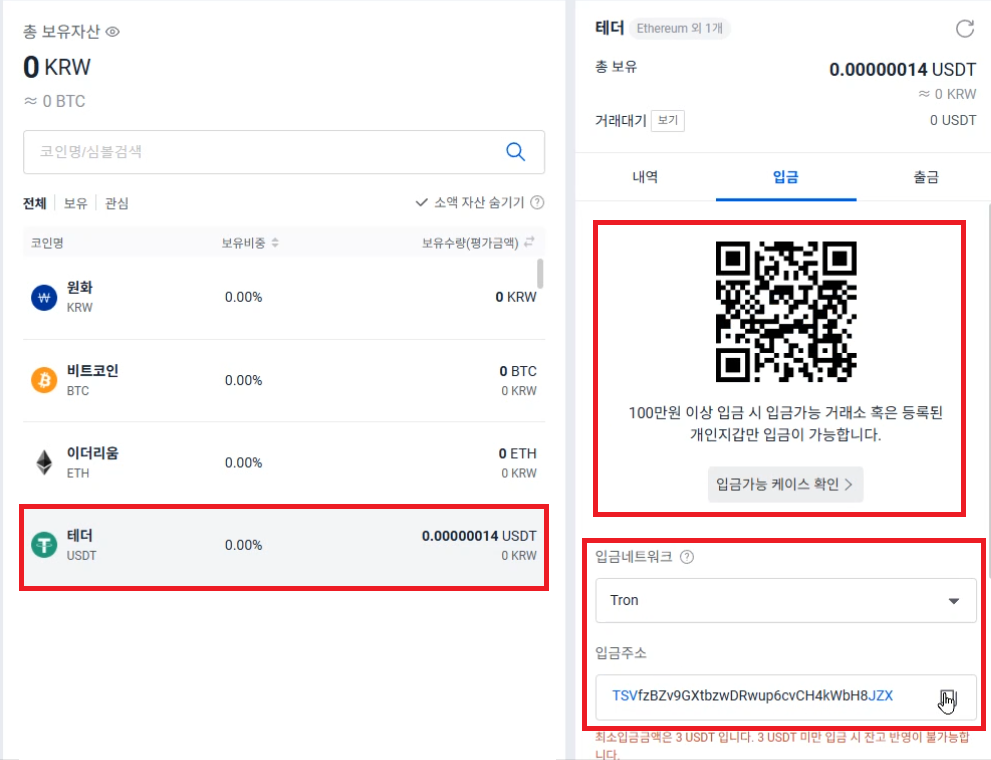

다 완료 하셨다면 입금 했던 방법처럼 똑같이 하시면 됩니다.
저는 원화로 출금을 하기 때문에 국내거래소 업비트로 진행해볼게요.
업비트 들어가셔서 테더 눌러주시구, 입금 눌러주세요.
그럼 입금 주소가 나올건데요.
주소를 복사해서 입력 해줄게요.
대략 5분 정도 지나면 출금신청이 완료 됩니다.
https://open.kakao.com/o/sAlIq7dh
거래소 상담 고객센터🙂
open.kakao.com
오늘은 탭비트 (Tapbit) 거래소 선물거래 하는 방법에 대해 알아보았는데요.
그 외에 궁금하신 사항이나,
혼자 하기 어려우신분들은 상단에 링크로 문의 주시면
자세하게 알려드리겠습니다.
감사합니다.